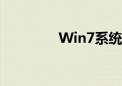导读 本文将向您详细介绍如何轻松关闭Windows 10的开机密码。请按照以下步骤操作,以确保您的计算机在启动时不再需要输入密码。步骤1:进入Wind...

本文将向您详细介绍如何轻松关闭Windows 10的开机密码。请按照以下步骤操作,以确保您的计算机在启动时不再需要输入密码。
步骤1:进入Windows 10桌面
首先,确保您已经登录到Windows 10操作系统。
步骤2:打开设置菜单
点击屏幕左下角的“开始”按钮,然后在弹出的菜单中选择“设置”(齿轮图标)。
步骤3:进入账户设置
在设置菜单中,找到并点击“账户”选项。这里可以管理您的账户信息、登录选项和密码等。
步骤4:选择登录选项
在账户设置页面中,找到左侧菜单的“登录选项”。在这里,您可以设置密码、PIN码等登录方式。
步骤5:修改或移除密码
在“登录选项”中,如果您看到有设置的密码,请点击“密码”下方的“更改”按钮。然后,可以选择一个新密码(如果您想保留密码功能),或者选择“无”(即不设置任何密码)以移除开机密码。
步骤6:保存设置并重启
完成上述操作后,确保保存您的更改。然后,您可以尝试重新启动计算机,检查是否已经不再需要输入密码。
注意事项:
1. 关闭开机密码可能会增加计算机的安全风险。请确保您在一个安全的环境中操作,并仅在信任的环境下使用计算机。
2. 如果您忘记了密码,可能需要使用其他方法来重置密码或恢复计算机。具体方法可能因计算机品牌和型号而异。
3. 如果您是企业或学校环境中的用户,管理员可能有特殊要求,无法关闭密码功能。在这种情况下,请联系您的管理员以获取更多帮助。
希望以上步骤能帮助您成功关闭Win10的开机密码。如有任何疑问或困难,请随时联系技术支持或查阅相关文档。
 跳动猜谜网
跳动猜谜网